Sierraへのアップグレード時に「"デスクトップ"フォルダと"書類"フォルダ」をiCloud Driveに自動同期するようにしますか?と聞かれます。
自動バックアップなので便利です的なメッセージが出たので試しにやってみました。
使ってみた結果、デスクトップのファイルを削除や移動時に毎度「iCloud Driveから削除してもよろしいですか?」のメッセージが出るのが面倒になったため、解除することにしました。
これを解除する方法です。
解除する方法
システム環境設定>
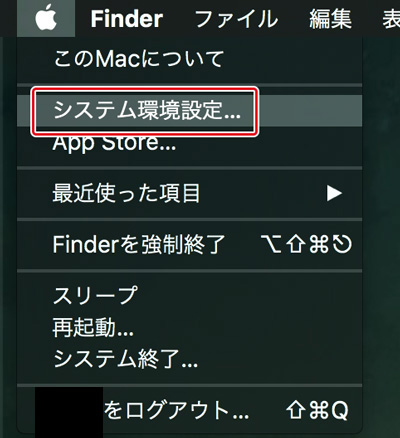

iCloud Drive>オプション

「"デスクトップ"フォルダと"書類"フォルダ」のチェックを外す

「切にする」

「切にする」をクリックすると、
・macのデスクトップにあったファイル
・書類フォルダ内のファイル
が全て
・iCloud Drive>デスクトップフォルダ
・iCloud Drive>書類
へ移動され、ローカル側のファイルは消えます。
(いきなり消えたんで、一瞬焦りました。)

↑ iCloud Drive>デスクトップフォルダに移動される
必要なものはMac(ローカル)の任意のフォルダへ移動かコピーをします。
(iCloud Driveの書類フォルダ内のファイルを、ローカルの書類フォルダ内へコピーする、など。)
iCloud Drive内の不要なファイルは削除します。
「完了」
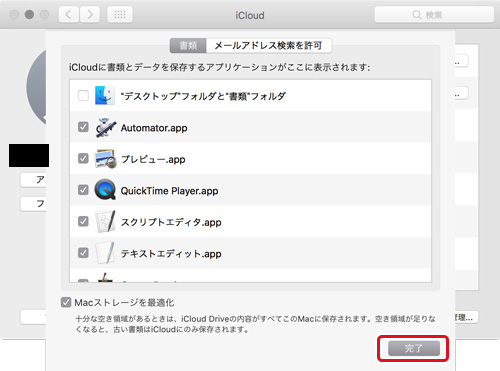
これで完了です。